Hầu hết các thiết bị di động sẽ cài đặt mặc định Tên và mật khẩu Chia sẻ dữ liệu trên sim. Nếu không muốn bị lặp với điện thoại khác hoặc đơn giản muốn dễ dàng tìm kiếm thiết bị kết nối giữa vô số mạng internet khác bạn có thể đổi tên WiFi trên iPhone/iPad cực đơn giản. Theo dõi ngay thao tác thực hiện qua mục bên dưới của dichvudidong.vn để áp dụng ‘ngay và luôn nhé’

Cách đổi tên mạng WiFi trên thiết bị iPhone/iPad
Cách đổi tên mạng WiFi trên iPhone
Khi đăng ký 4G sim Mobi dung lượng data khủng, người dùng có thể dễ dàng chia sẻ cho bạn bè, người thân trải nghiệm thông qua tính năng Chia sẻ dữ liệu trên điện thoại. Để thuê bao khác nhận biết tên thiết bị đang phát người dùng cần cài đặt tên WiFi riêng.
Để thay đổi tên WiFi đã cài đặt trước đó, bạn chỉ cần thực hiện theo hướng dẫn đơn giản sau đây:
- Bước 1: Đầu tiên bạn vào mục Cài đặt (Settings) trên điện thoại.
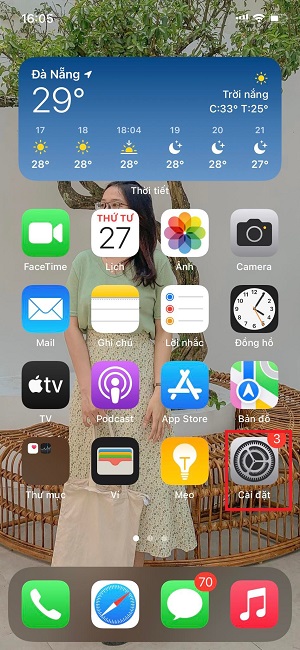
Chọn mục Cài đặt
- Bước 2: Tiếp theo chọn phần Cài đặt chung (General) như hướng dẫn bên dưới.
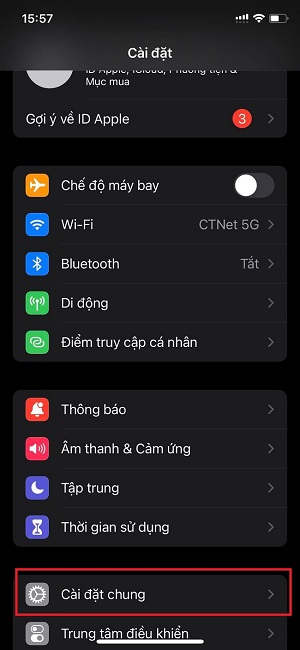
Chọn mục Cài đặt chung
- Bước 3: Vào phần Giới thiệu (About)
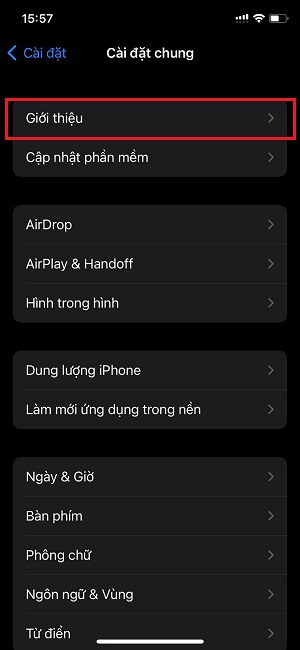
Nhấn chọn mục Giới thiệu
- Bước 4: Tại mục Tên (Name) bạn có thể thay đổi sang tên gọi khác theo ý muốn. Khi đã thực hiện xong nhấn Xong (Done) để xác nhận hoàn thành việc đổi tên thiết bị.
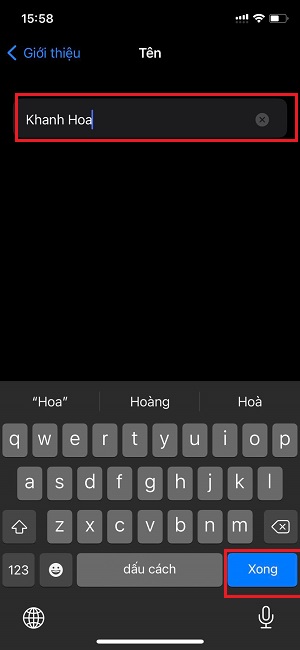
Thay đổi tên
» Đừng quên: Đăng ký mạng 3G Viettel giá rẻ an tâm lướt Facebook mọi lúc mọi nơi
Quy định đổi tên WiFi trên điện thoại cần nắm
- Không giới hạn ký tự chữ khi thay đổi tên WiFi
- Bạn có thể thiết lập chữ có dấu hoặc không dấu theo sở thích cá nhân
- Thao tác thực hiện tương tự trên thiết bị iPad khác.
Trên đây là hướng dẫn thao tác đổi tên WiFi cho iPhone bạn có thể tham khảo và áp dụng. Chúc bạn thực hiện thành công và có thời gian sử dụng internet thoải mái nhất!
